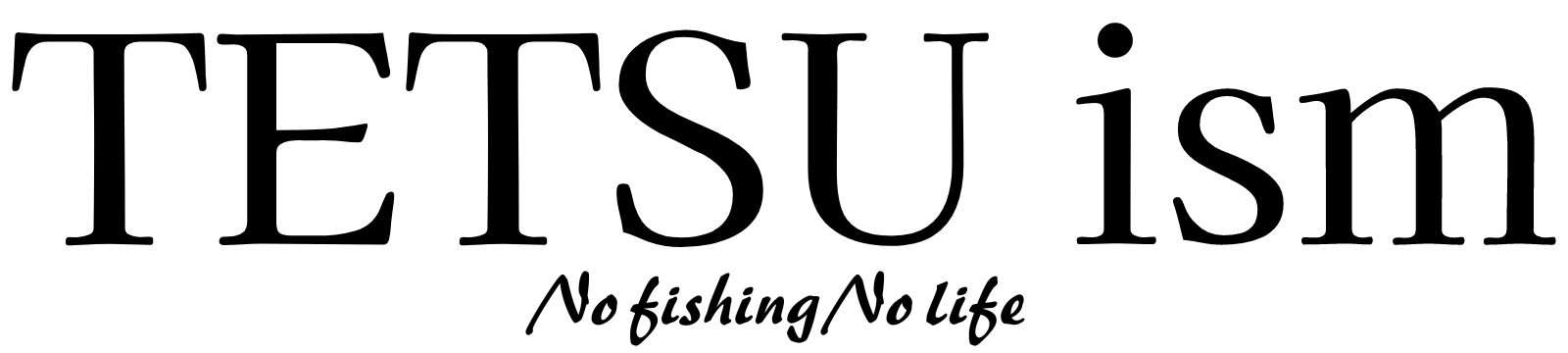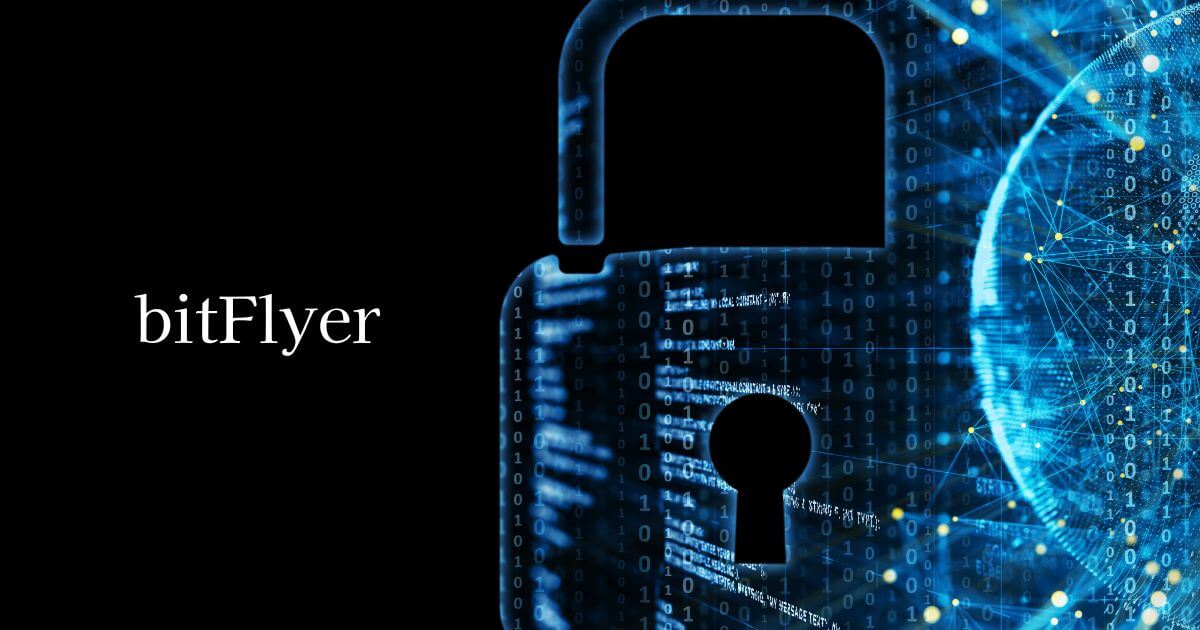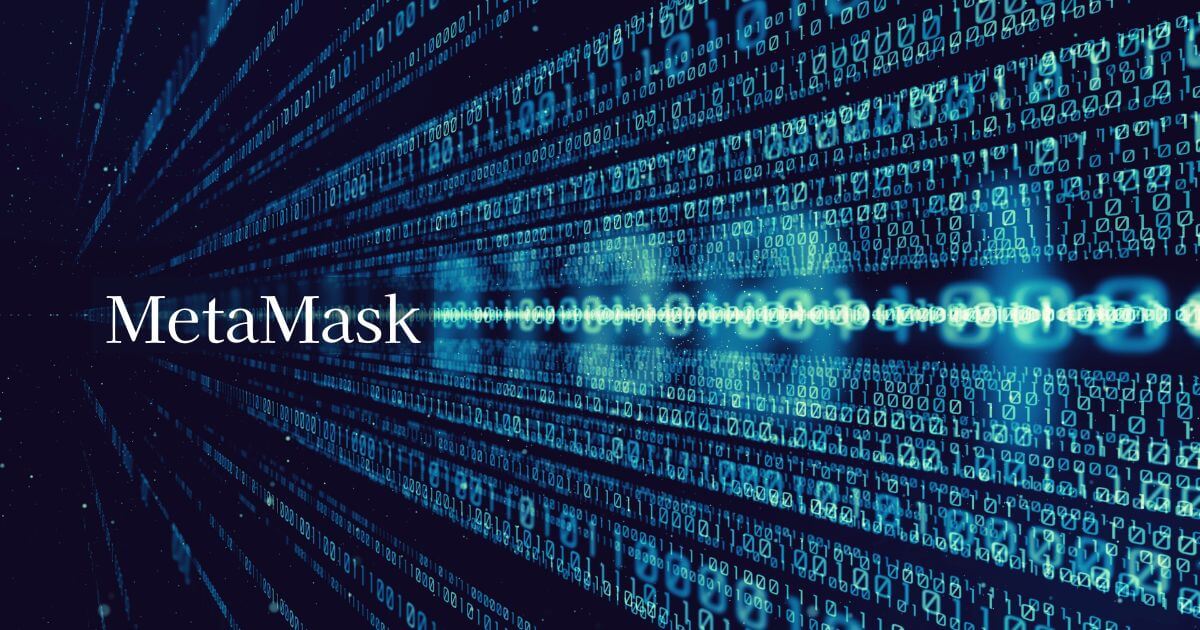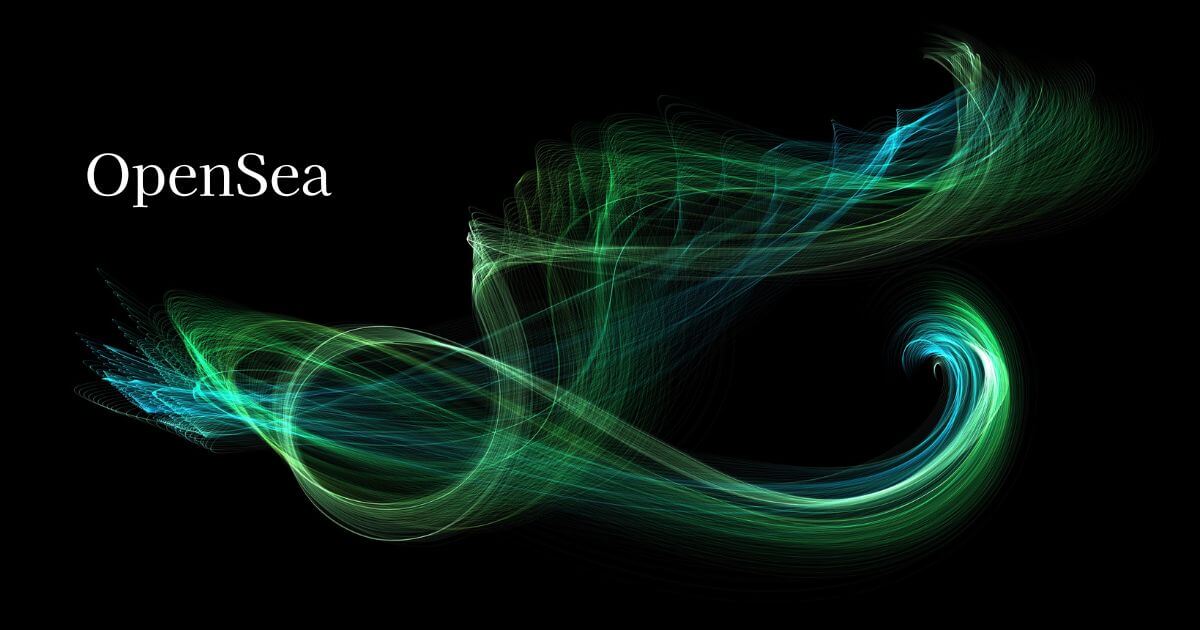- オープンシーの始め方がわからない
- オープンシーに登録したい
今回はこのような疑問にお答えします。
本記事の内容はコチラです。
- オープンシーの始め方・登録手順【スマホ&PC】
- オープンシーを利用する際の注意点
- 始めるにあたってよくある疑問
初めての方にもわかりやすいよう図解付きで丁寧に登録手順を解説しますので安心して付いてきてください。
また記事後半では注意点や疑問点について触れていきますのでスムーズに始められるかと思います。
是非最後までお付き合いください。

- 仮想通貨歴6か月
- NFTコレクター(になったばかり)
- 身銭を切って得た実体験を書いてます
- 当サイトの運営兼ライター
- FP2級技能士&AFP
オープンシーの登録前に準備すること
早速オープンシーに登録していきたいところですが、その前に準備しておきたいことが4つあります。
- ビットフライヤー(国内取引所)で口座開設
- ビットフライヤーでイーサリアム(ETH)を購入
- メタマスクをインストール
- ビットフライヤーからメタマスクにETHを送金
これらの手順を踏む理由についてですが
オープンシーでNFTを取引するためにはメタマスクという暗号資産を保管しておく財布とETH(通貨)が欠かせません。
しかしメタマスクでは日本円をETHに換金することはできませんから、国内取引所から日本円でETHを購入して送金する必要があるわけです。
やることが多くてちょっと面倒ではありますが、一度やってしまえば終わりですから頑張りましょう。
当サイトでは各作業手順を図解付きで解説していますので良かったら参考にしてください。
【スマホ版】オープンシーの始め方・登録手順
準備ができましたら早速オープンシーに登録していきましょう。
- メタマスクからオープンシーにアクセス
- オープンシーとメタマスクを接続
- プロフィールの設定
順に解説します。
ステップ1:メタマスクからオープンシーにアクセス
まずはメタマスクアプリからオープンシーの公式サイトにアクセスします。
翻訳機能が使えず英語表記となりますが図解で解説しますので安心してください。
追記:日本語への切り替えが可能になりました。
メタマスクを開いたら画面左上のメニュー→「プラウザ」の順にタップします。
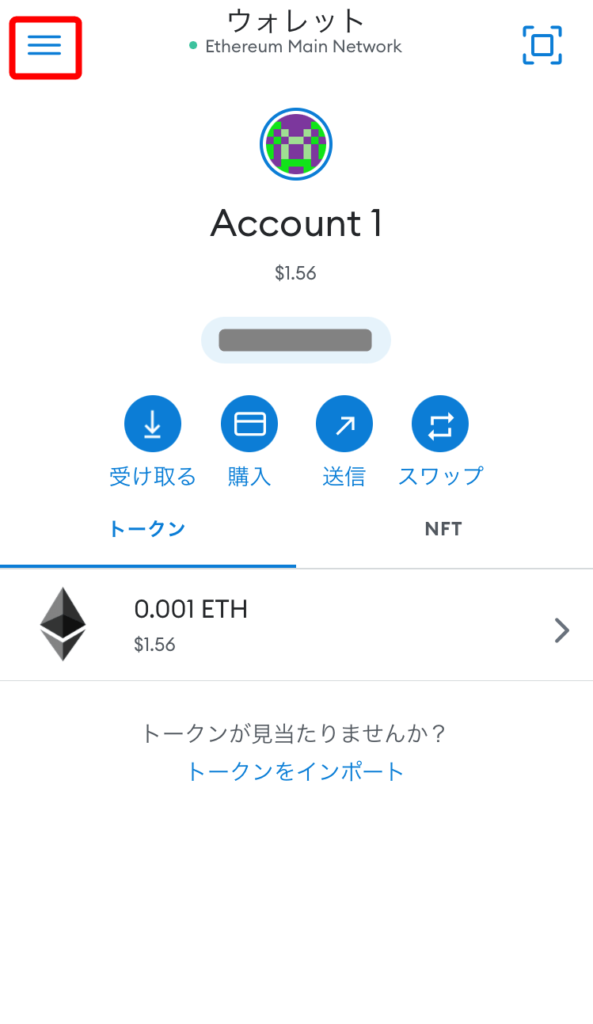
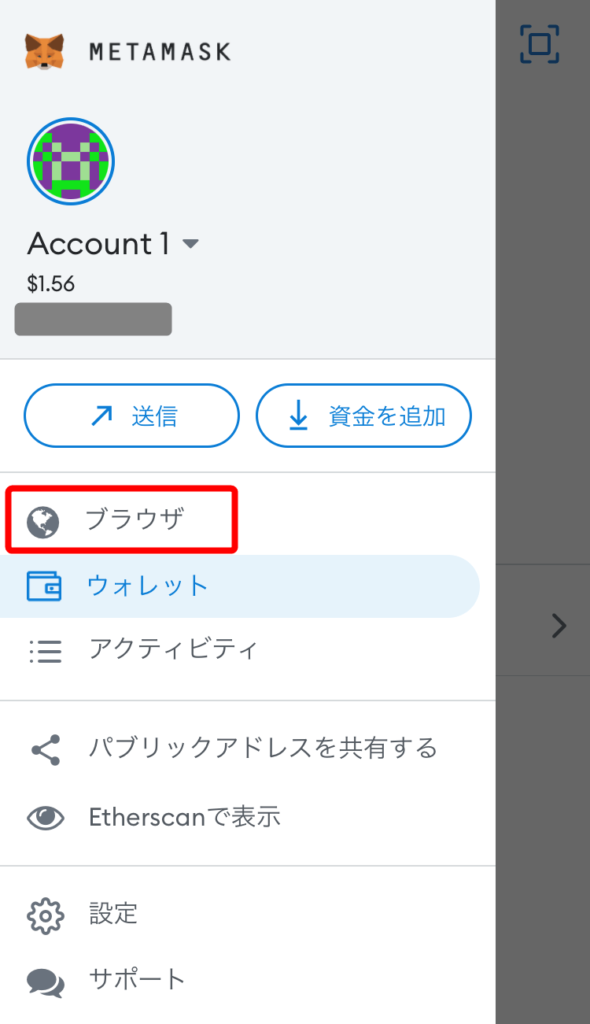
検索ボックスに「https://opensea.io」と入力してオープンシーにアクセスします。
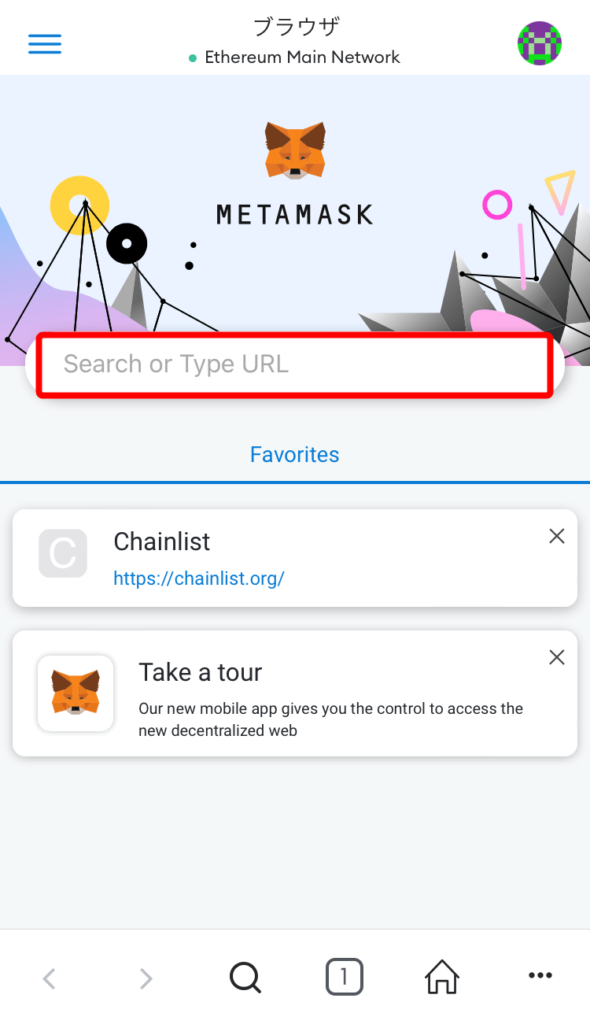
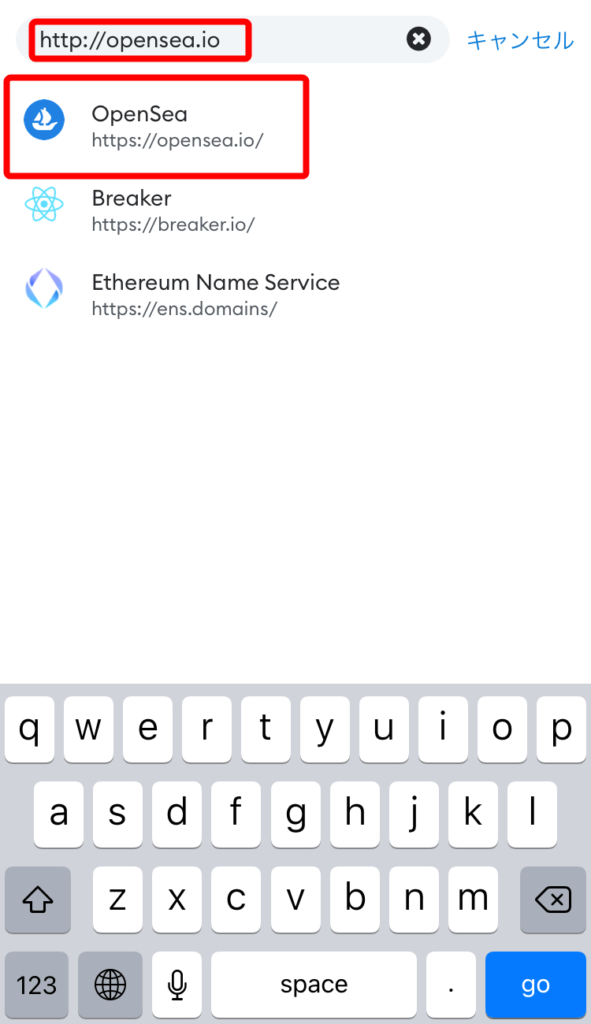
先に進む前にオープンシーをお気に入りに入れておきましょう。
画面右下の「…」→「お気に入りに追加」→「追加」の順にタップします。
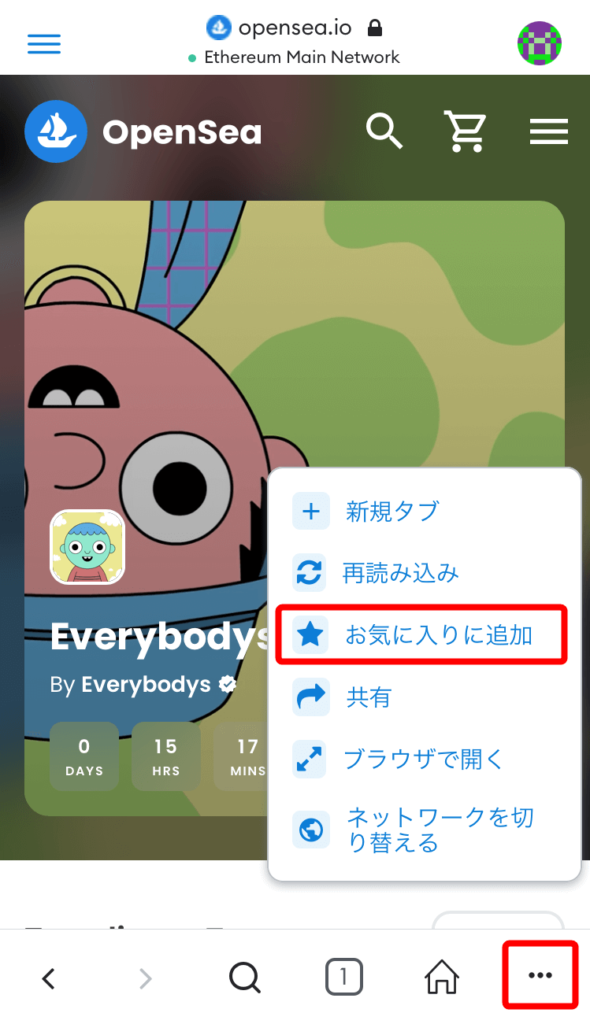
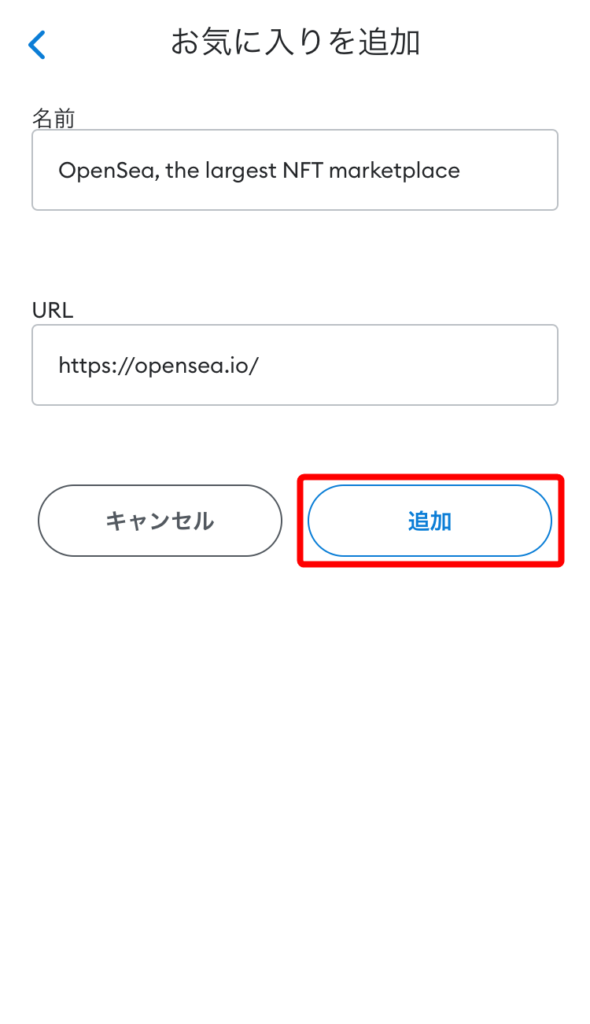
ステップ2:オープンシーとメタマスクを接続
続いてオープンシーとメタマスクを接続していきます。
画面右上のメニュ―ボタンをタップします。
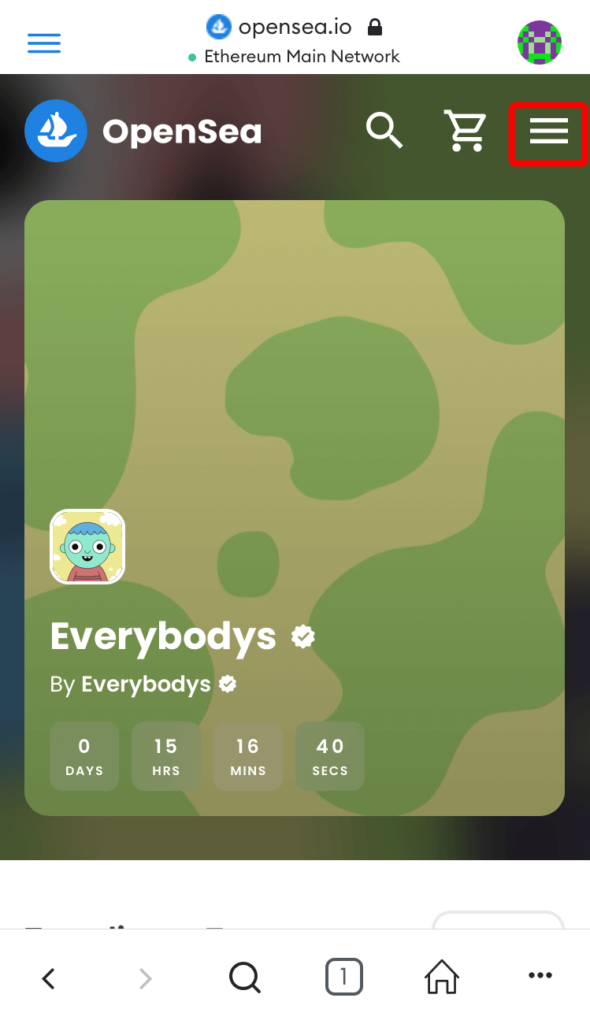
ちょっとここで寄り道です。「Language」をタップして日本語に切り替えておきましょう。
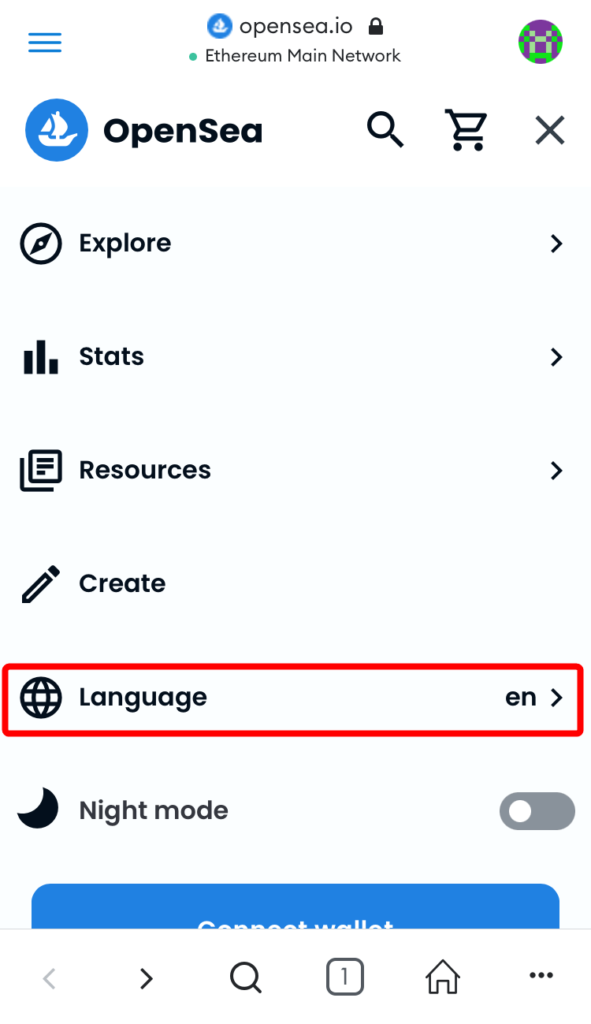

もう一度画面右上のメニューを開いたら「ウォレットを接続」をタップします。
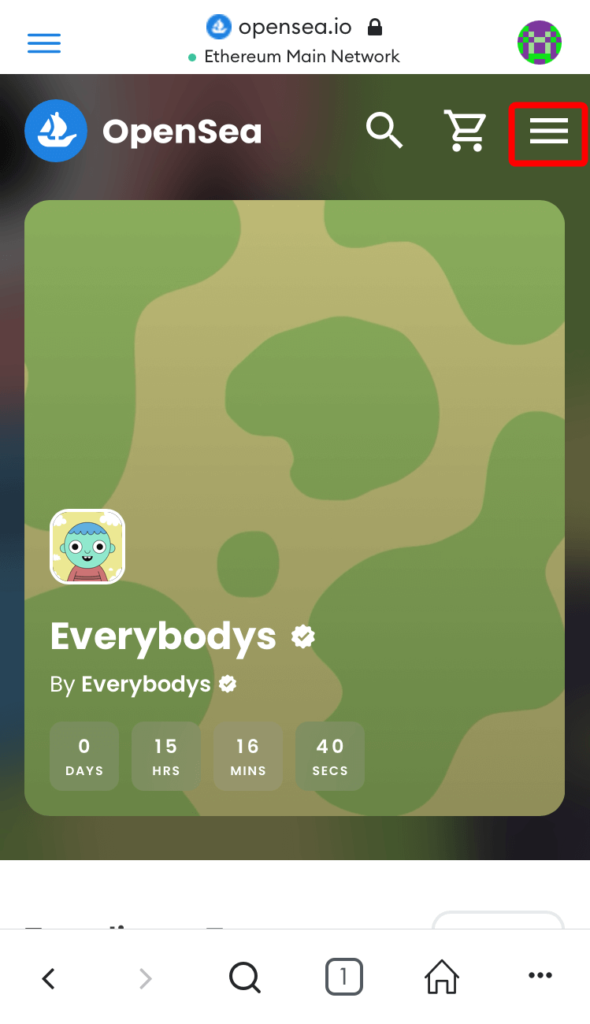
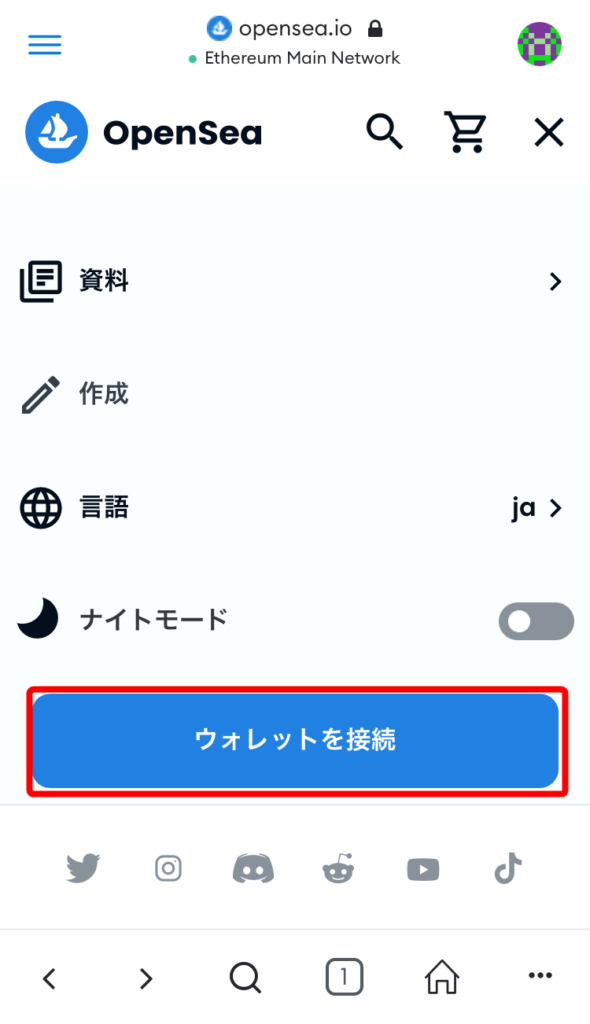
「MetaMask」を選択すると「このサイトに接続しますか?」と確認されますので「接続」をタップします。
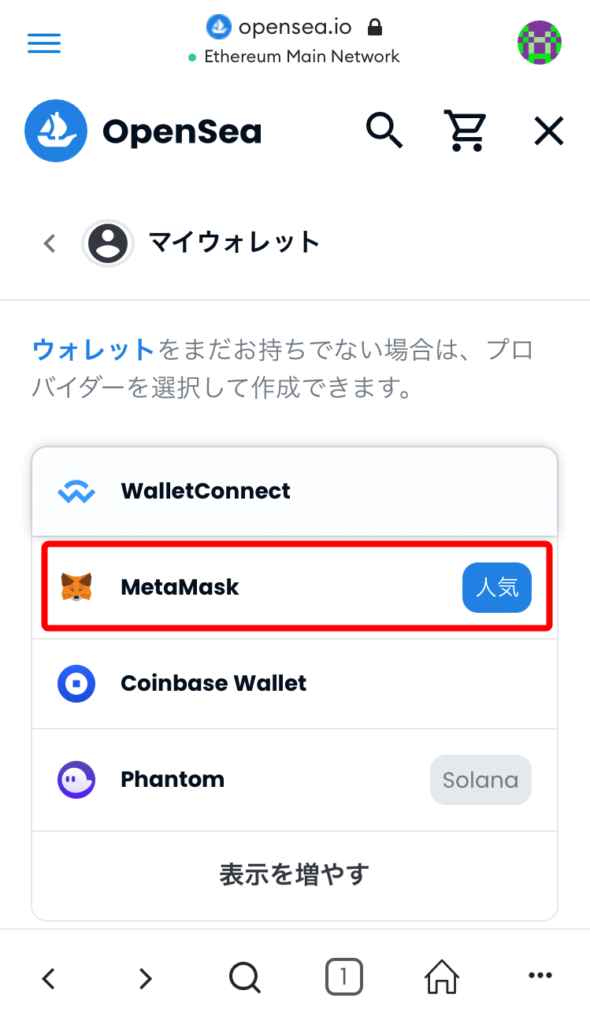
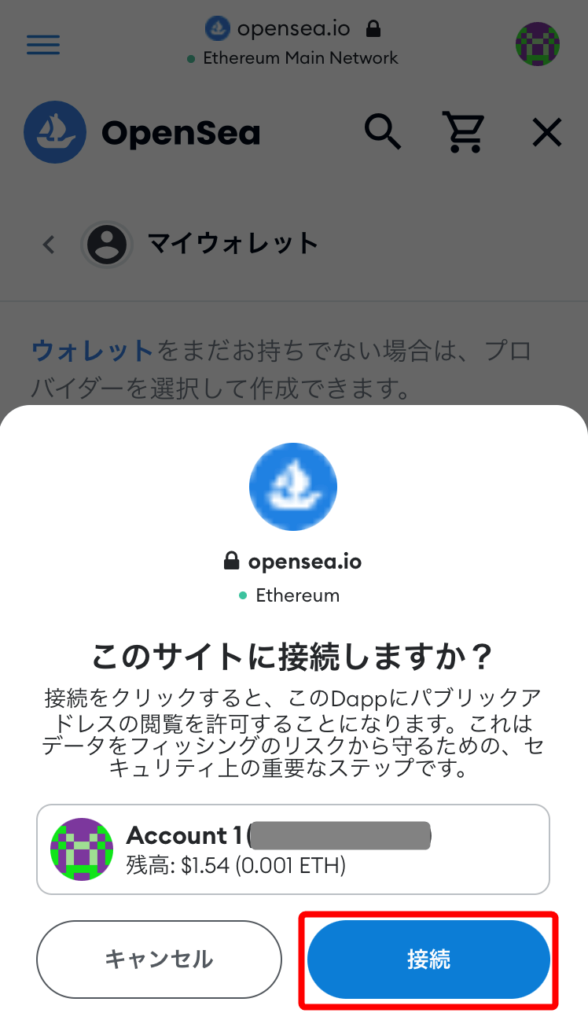
すると利用規約、プライバシーポリシーの確認画面が開きますので「Accept and sign」をタップします。
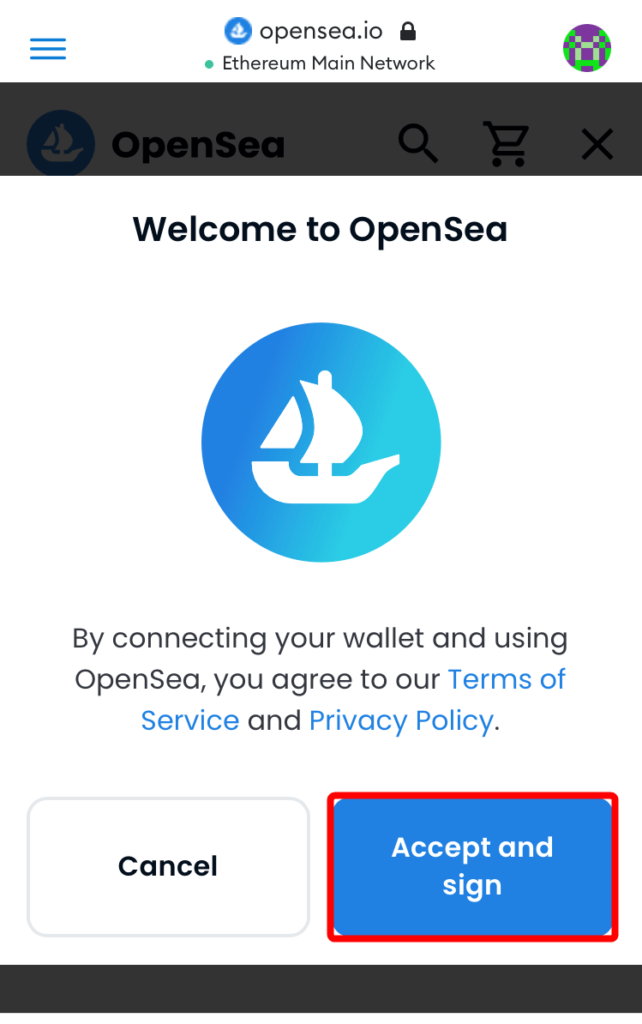
次にメタマスクから署名しますか?と確認されますので「署名」をタップします。
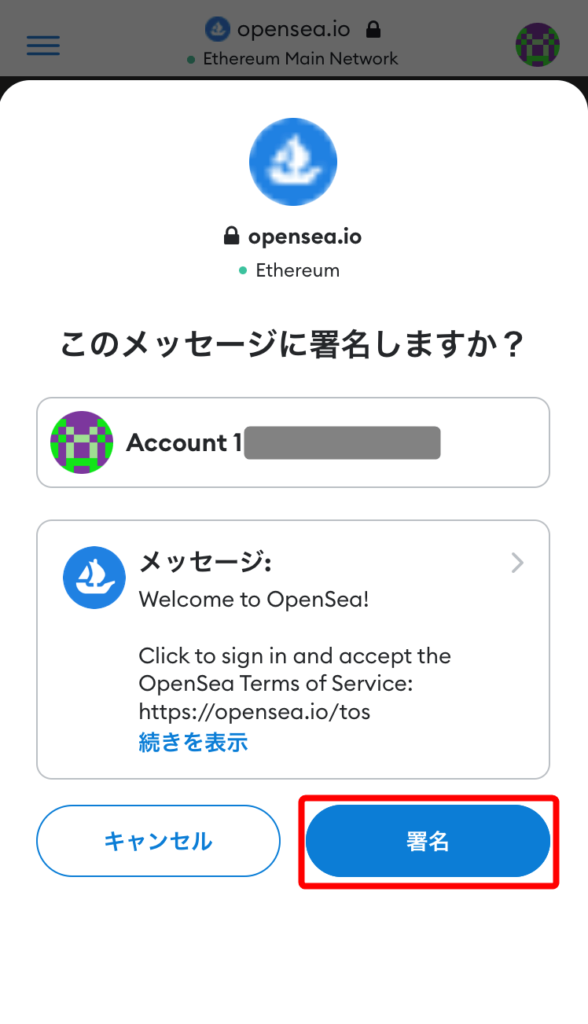
以下のようになればメタマスクとオープンシーの接続は完了です。
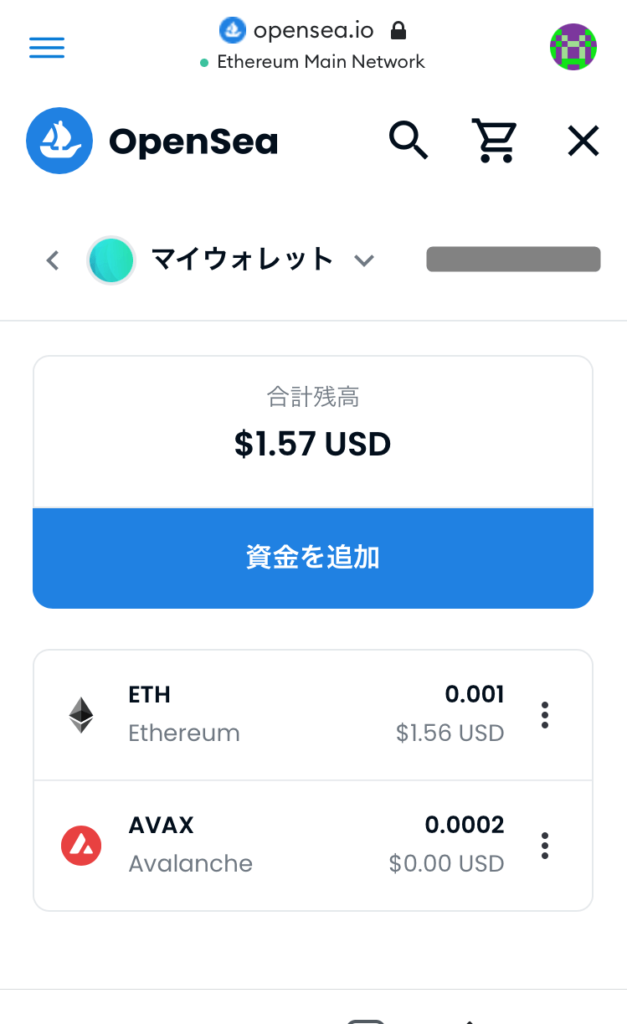
ステップ3:プロフィールの設定
最後にプロフィールの設定です。
マイウォレットを閉じてメニューを開きます。
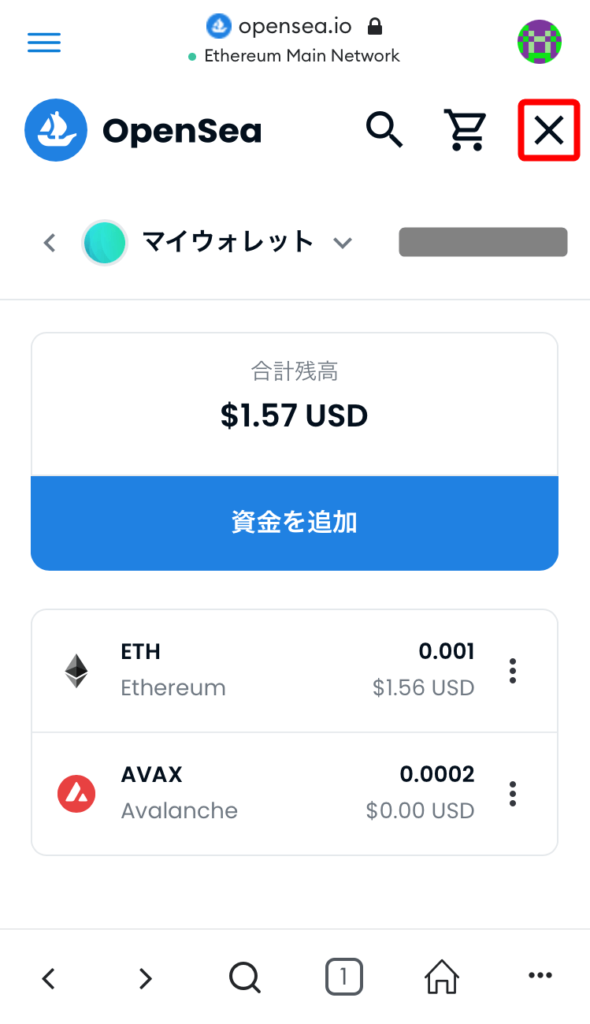
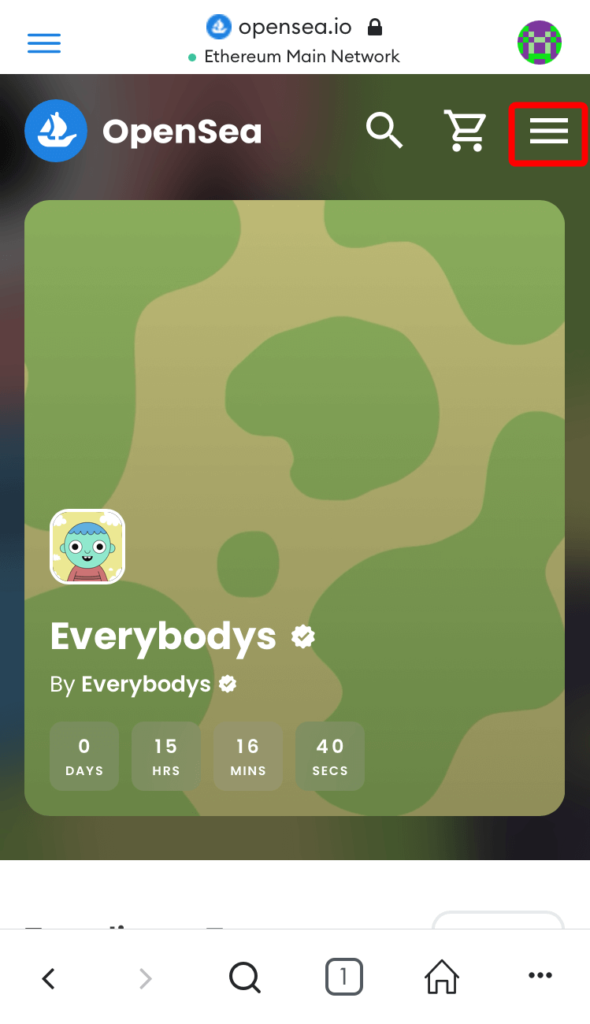
「アカウント」→「プロフィール」の順にタップします。
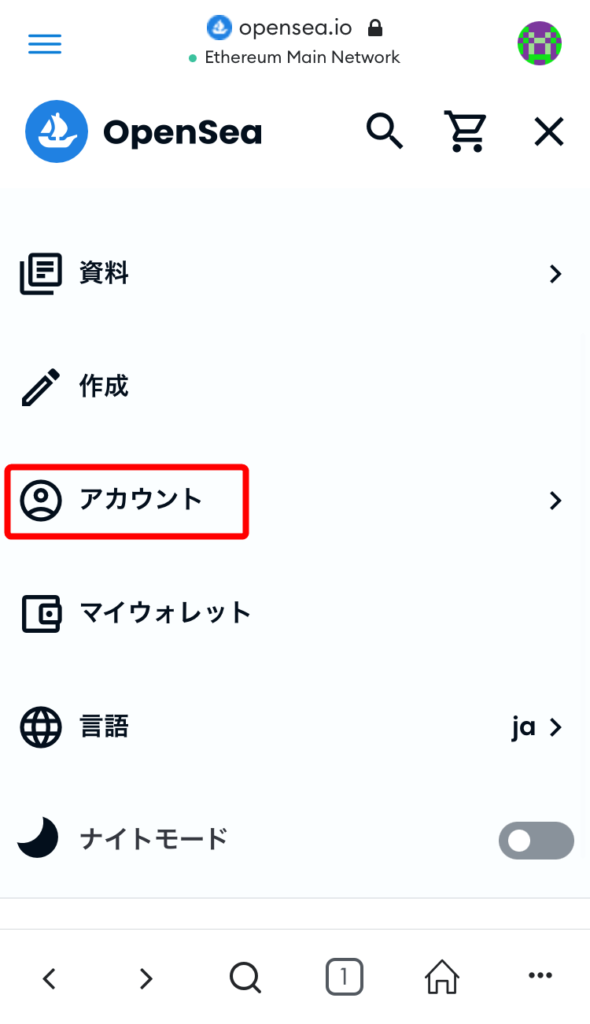
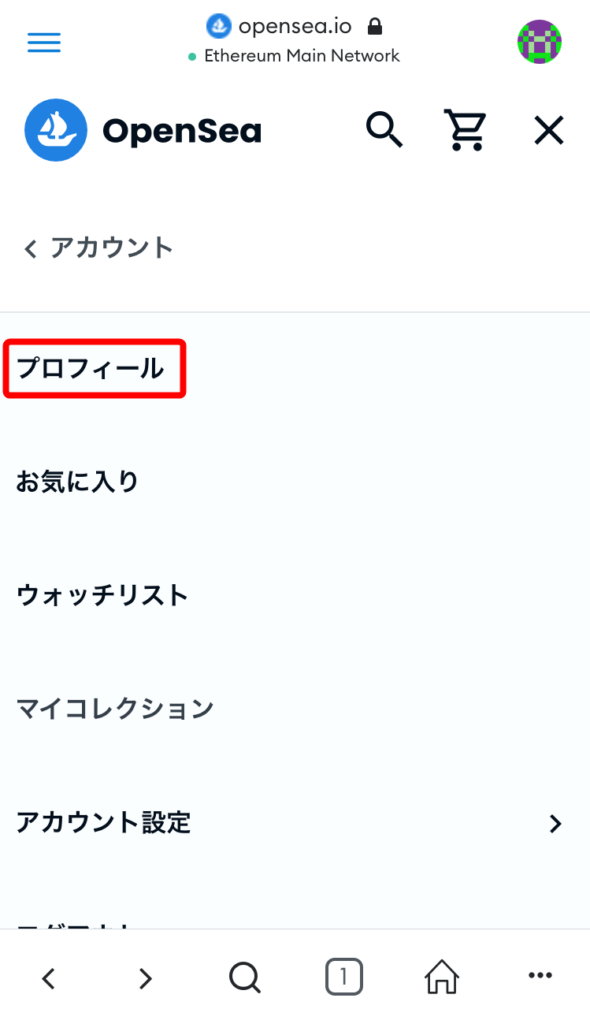
「…」→「設定」の順にタップします。
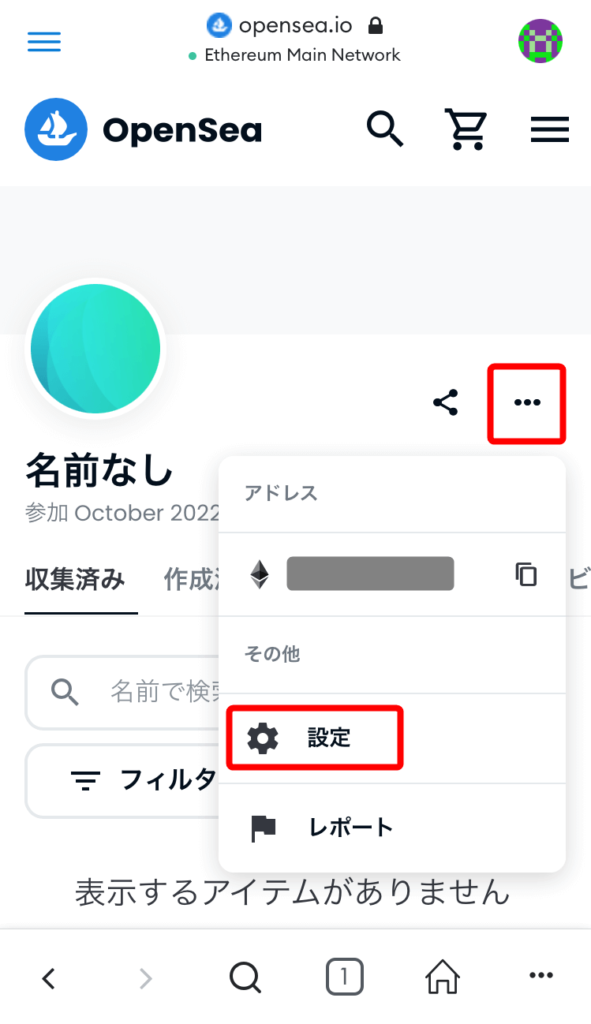
必要な項目を入力したら「保存」をタップします。
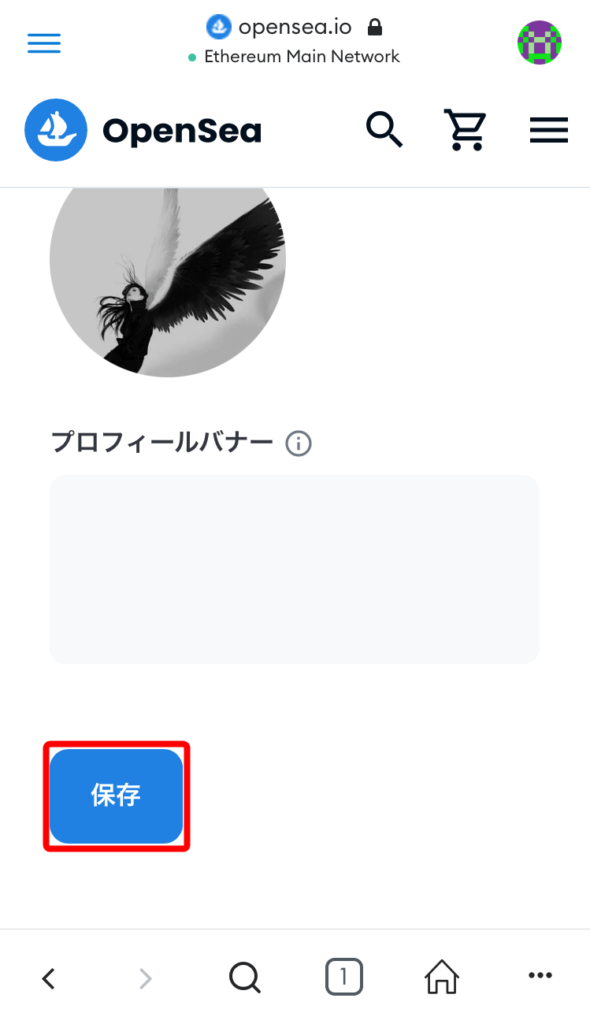
- Username:名前
- Bio:経歴
- Email Address:メールアドレス
- Links:SNS、Webサイト
- Wallet Address:自動入力されます
- Profie Image:アイコン画像
- Profile Banner:プロフィール上部の背景
登録したメールアドレスに以下のようなメール届きますので、「VERIFY MY EMAIL」をタップします。
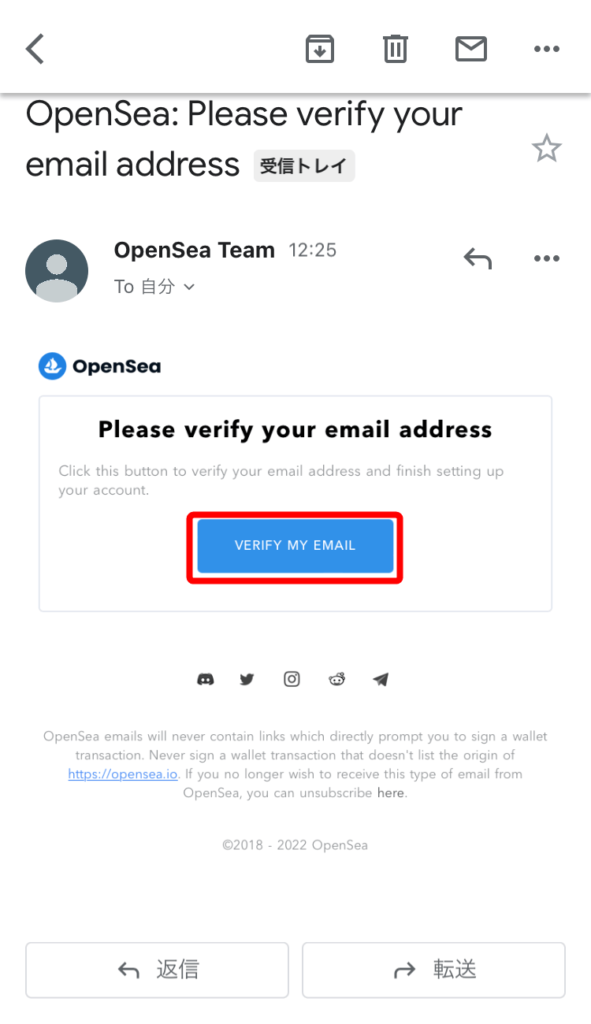
お好みのプラウザを選択すると、以下のような画面が開いて登録が完了します。
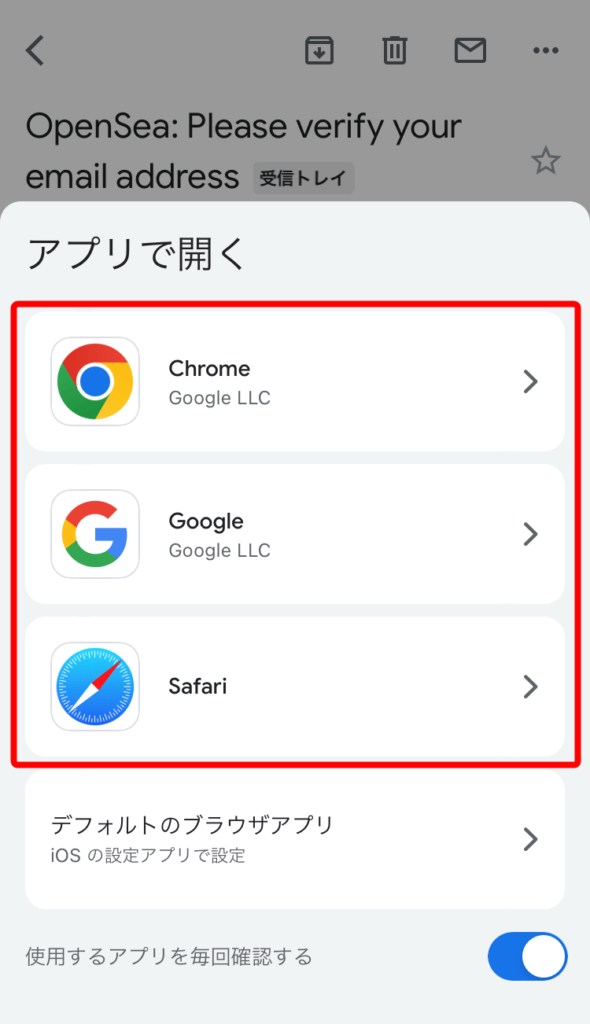
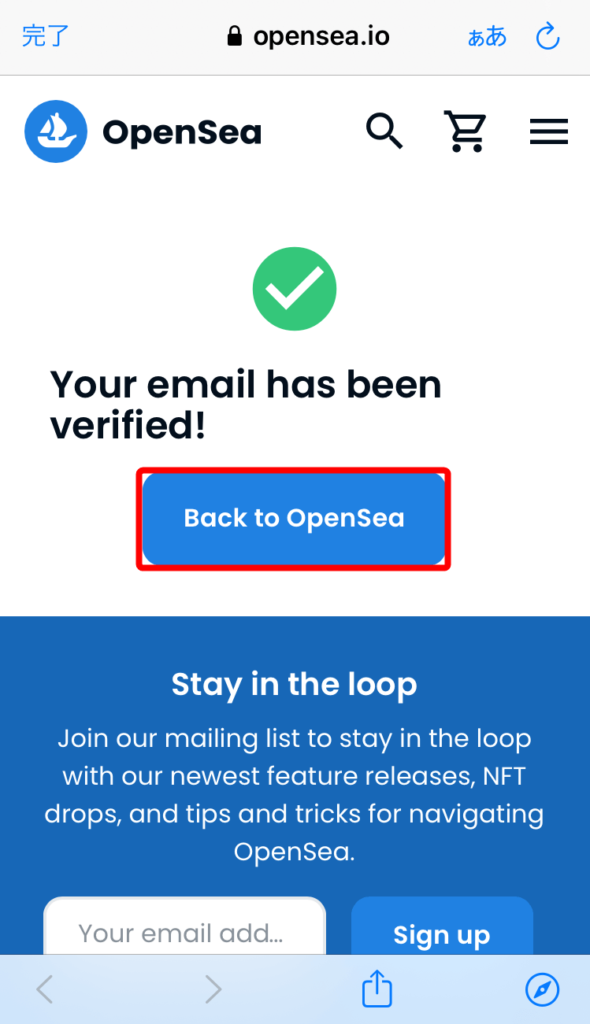
これでオープンシーを利用できるようになりました。
続いてPC版の登録手順に入りますが、不要な方は「オープンシーを利用する上での注意点」までスキップしてください。
【PC版】オープンシーの始め方・登録手順
オープンシーへの登録は以下3ステップです。
- オープンシーにアクセス
- オープンシーとメタマスクを接続
- プロフィールの設定
順にみていきましょう。
ステップ1:オープンシーにアクセス
まずはオープンシーにアクセスします。
メタマスクをインストール済のプラウザを使用しましょう。
因みにメタマスクに対応しているプラウザは以下4種です。
- Google chrome
- Firefox
- Brave
- Edge
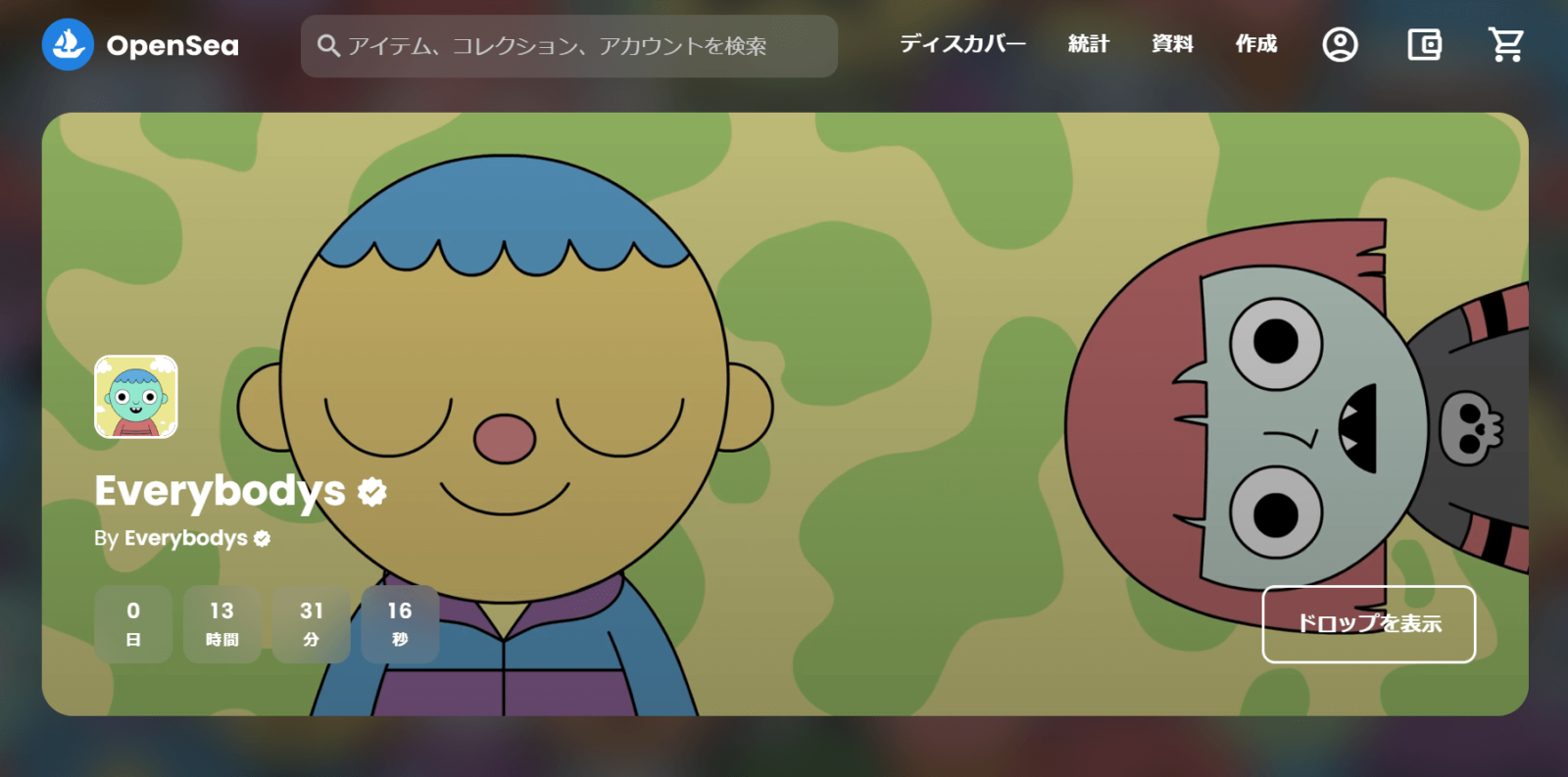
ステップ2:オープンシーとメタマスクを接続
オープンシーにアクセスしたらメタマスクと接続します。
画面右上の財布マークをクリックします。
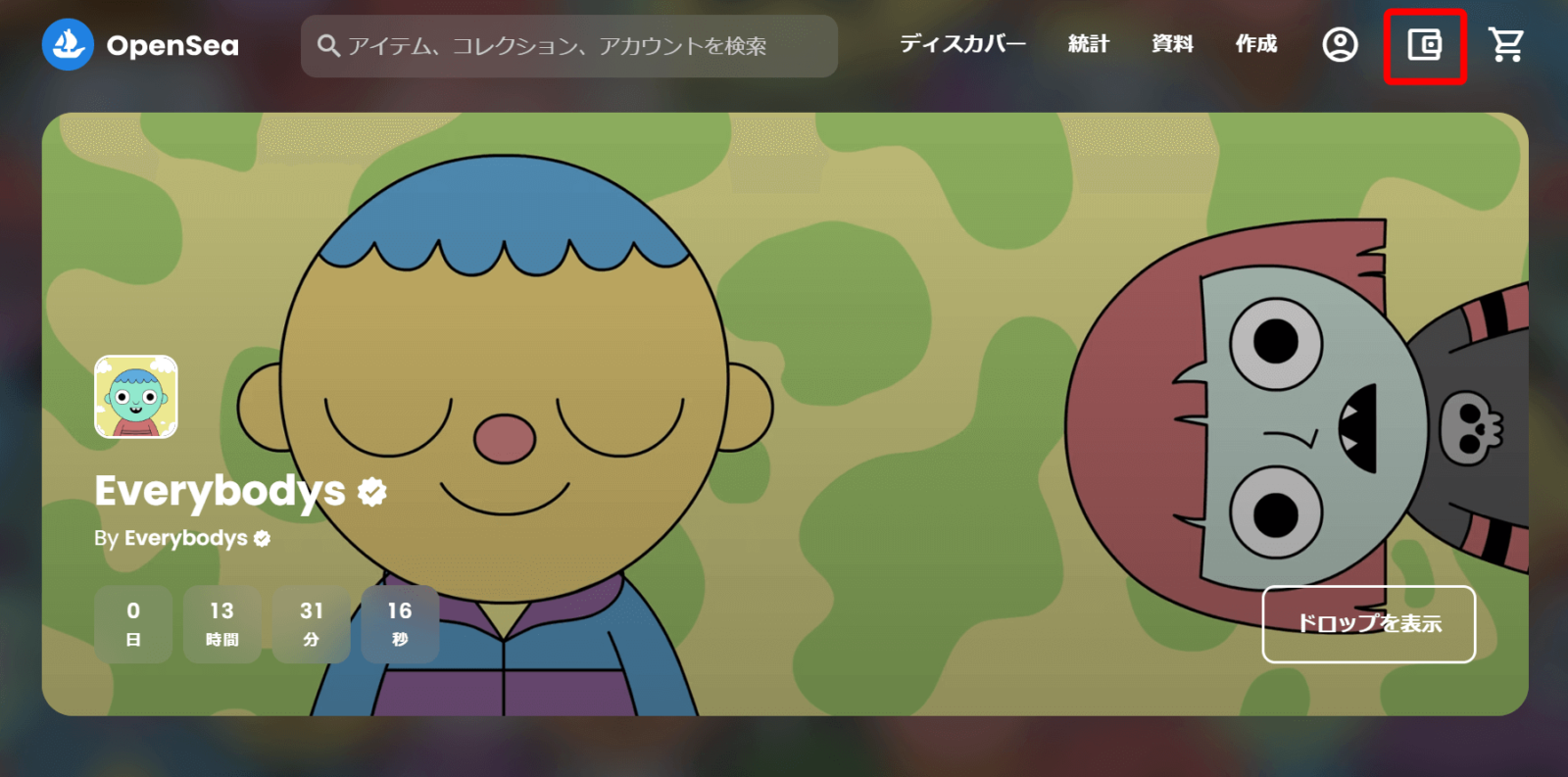
「MetaMask」を選択します。
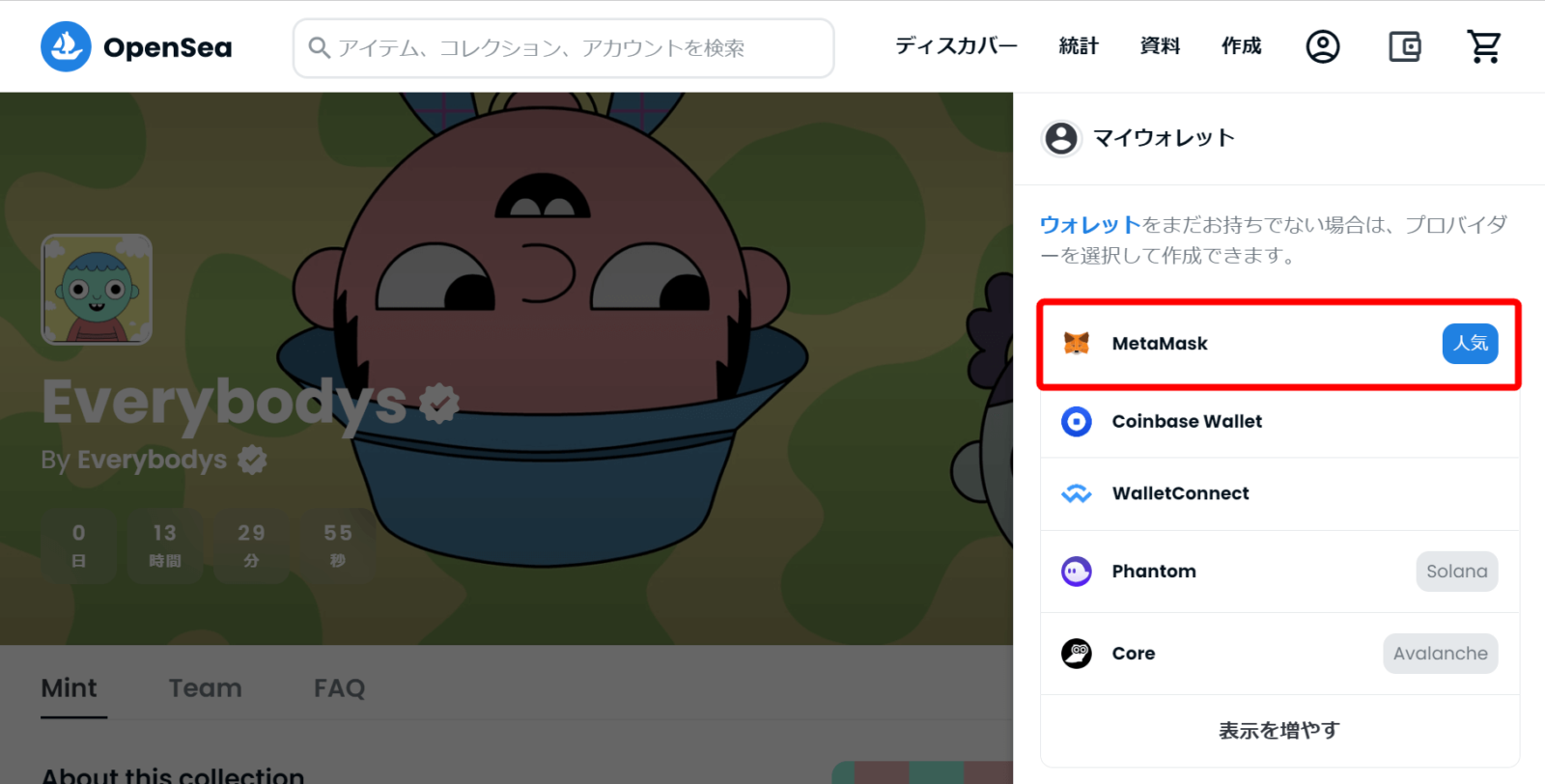
するとメタマスクが起動します。
オープンシーに接続したいアカウントを選択して「次へ」をクリックします。
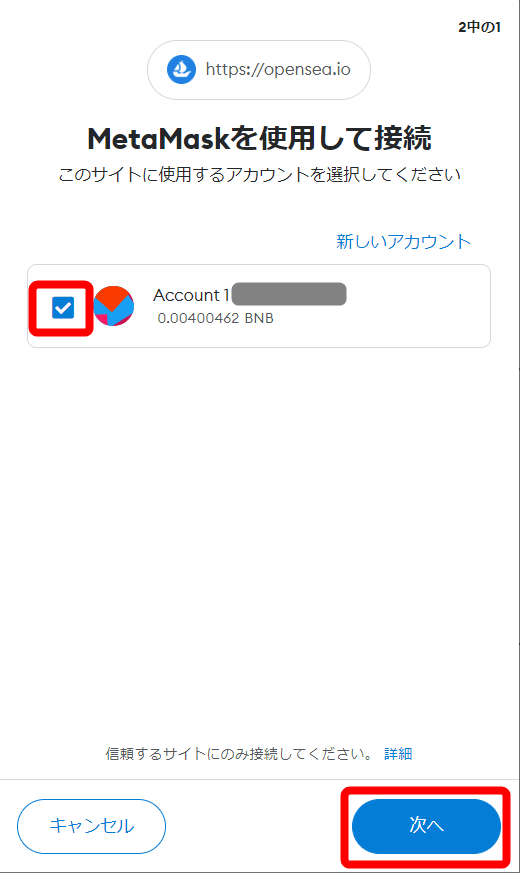
「接続」をクリックします。
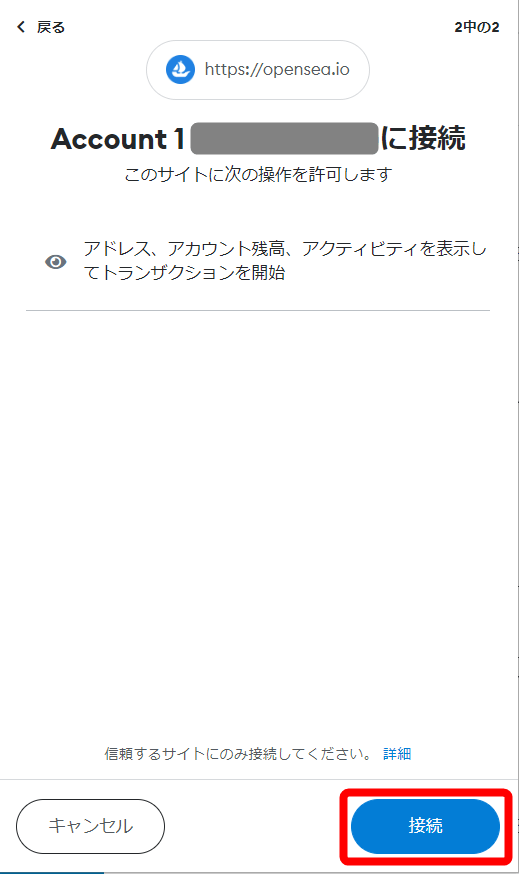
オープンシーの利用規約、プライバシーポリシーへの同意を求められますので「Accept and sign」をクリックします。
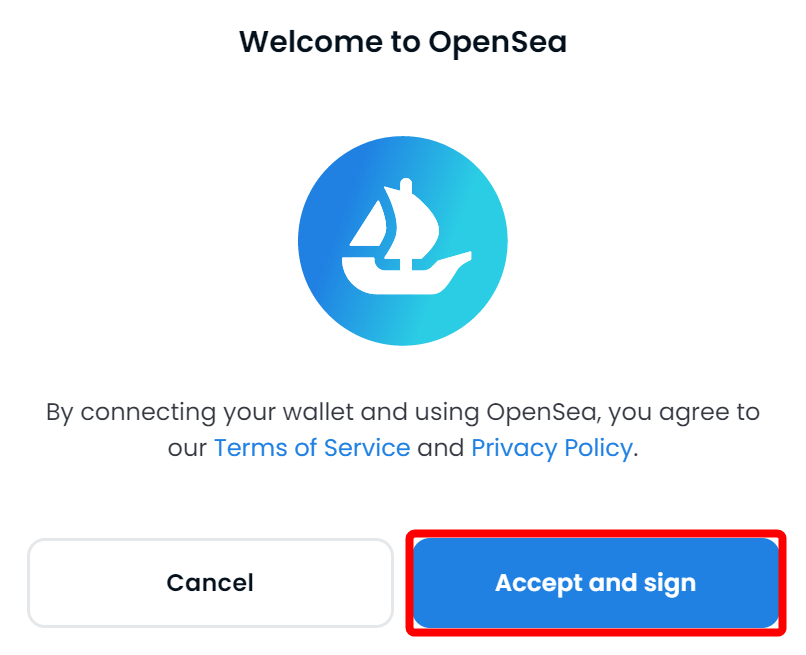
メタマスクからも署名を要求されますので「署名」をクリックします。
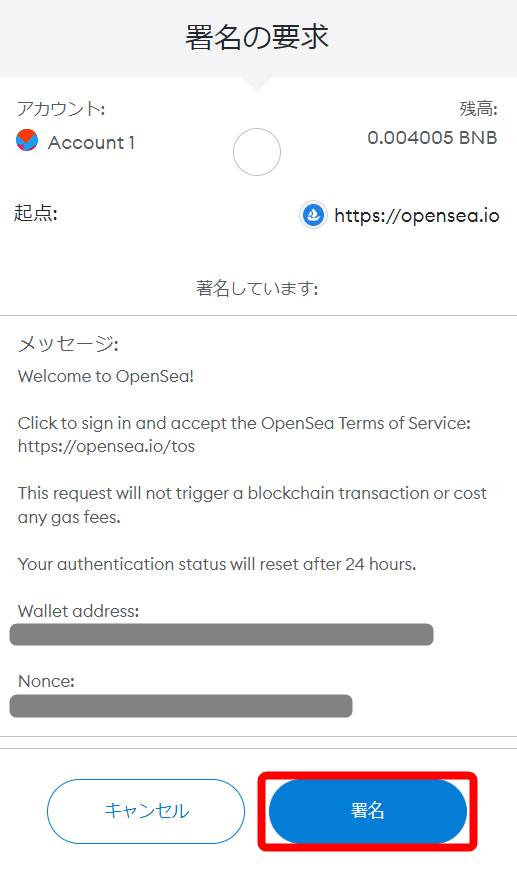
マイウォレット欄にアドレスが表示されていればメタマスクとの接続は完了です。
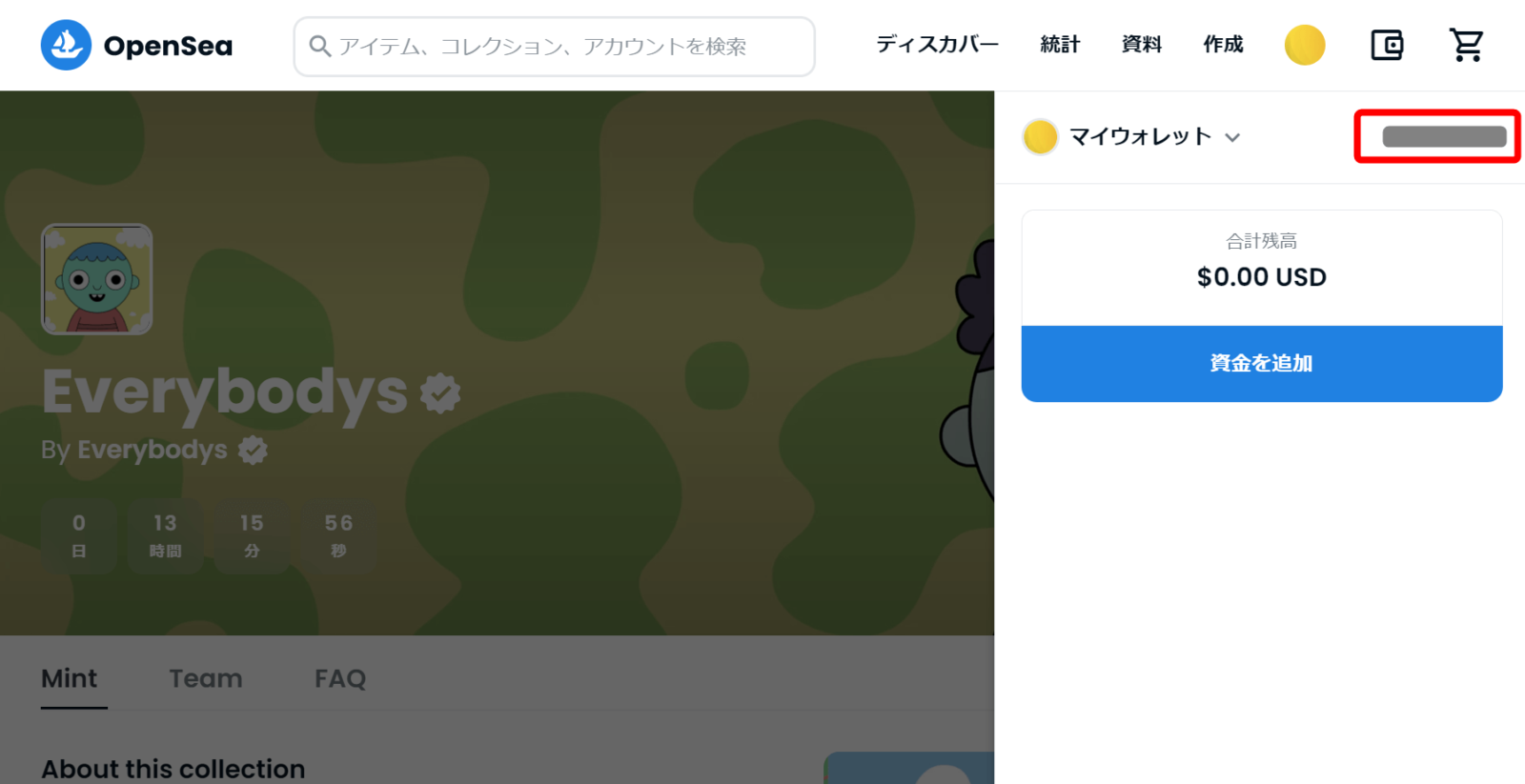
ステップ3:プロフィールの設定
最後にプロフィールの設定です。
画面右上のアイコンマークをクリックします。
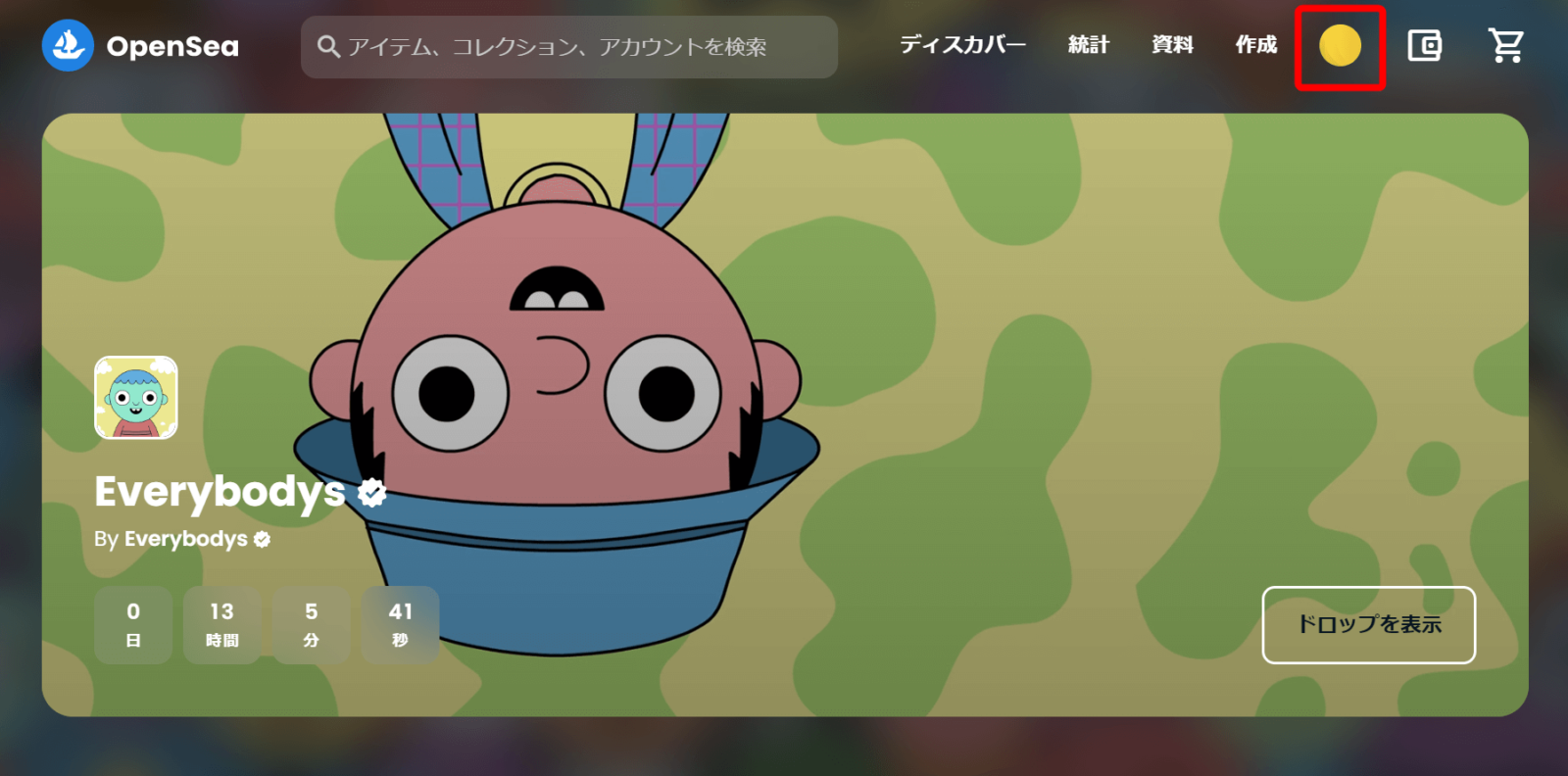
「…」→「設定」の順にクリックします。
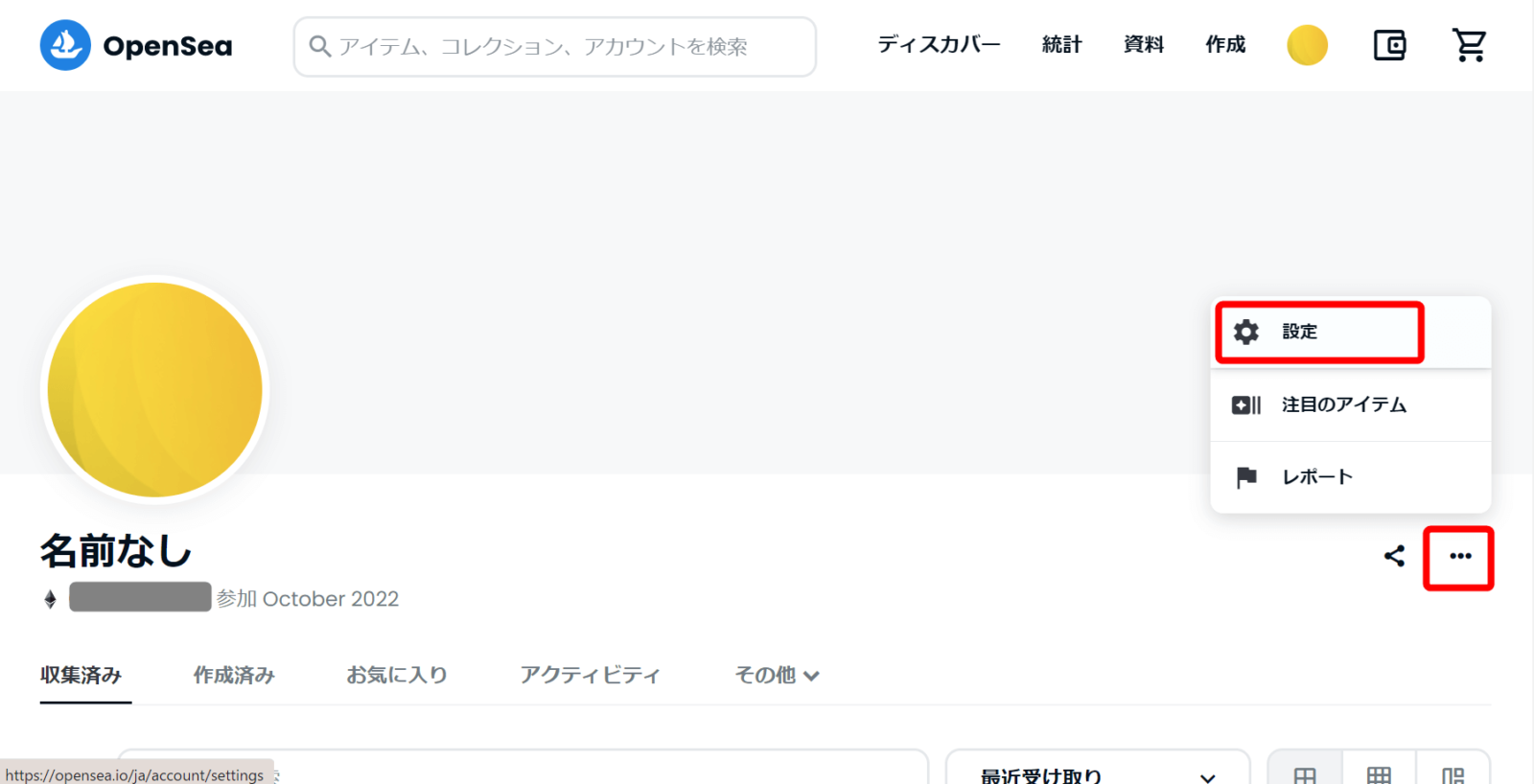
必要事項を入力したら「保存」をクリックします。
- Username:名前
- Bio:経歴
- Email Address:メールアドレス
- Links:SNS、Webサイト
- Wallet Address:自動入力されます
- Profie Image:アイコン画像
- Profile Banner:プロフィール上部の背景
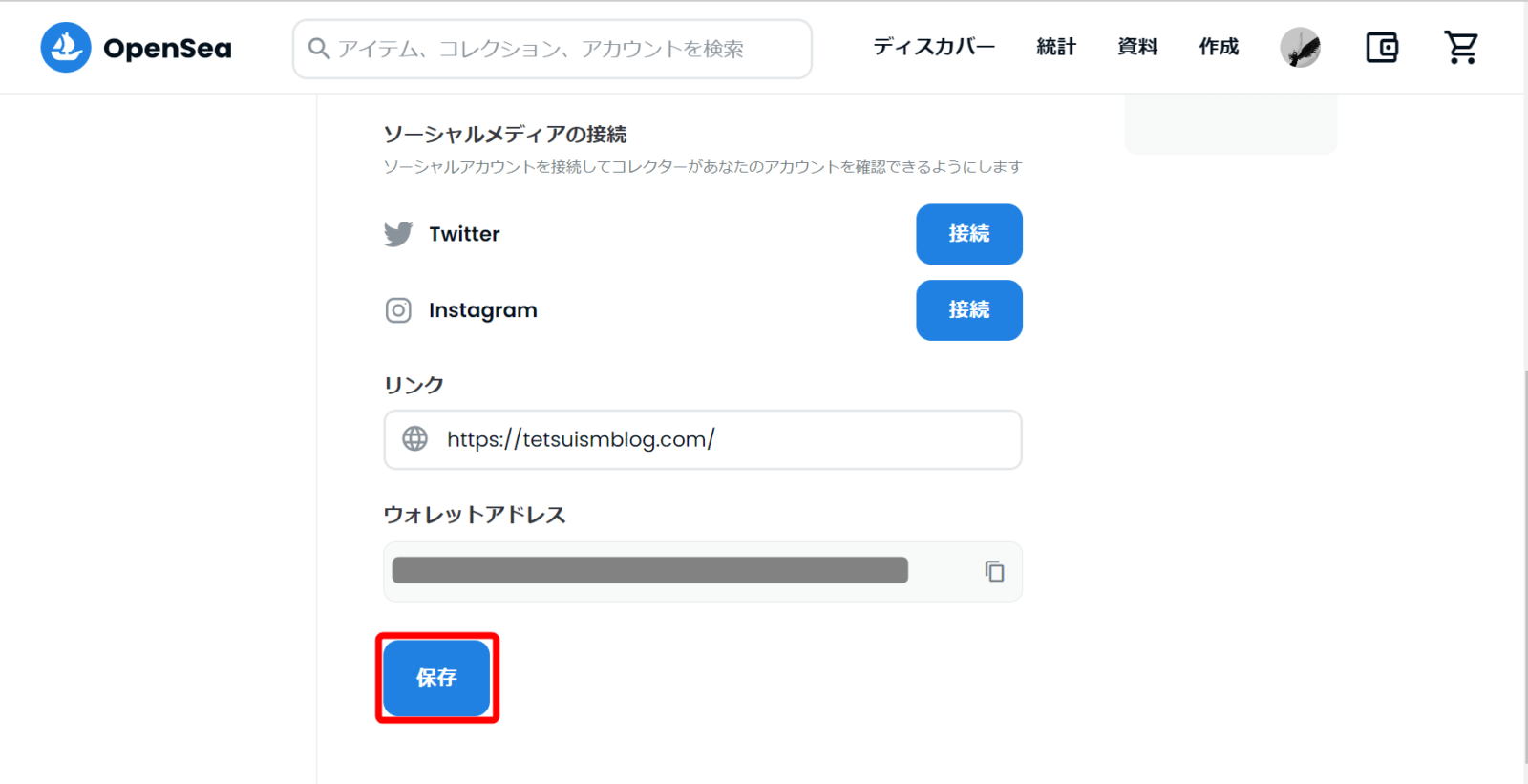
すると登録したメールアドレス宛に確認メールが届きますので「VERIFY MY EMAIL」をクリックします。
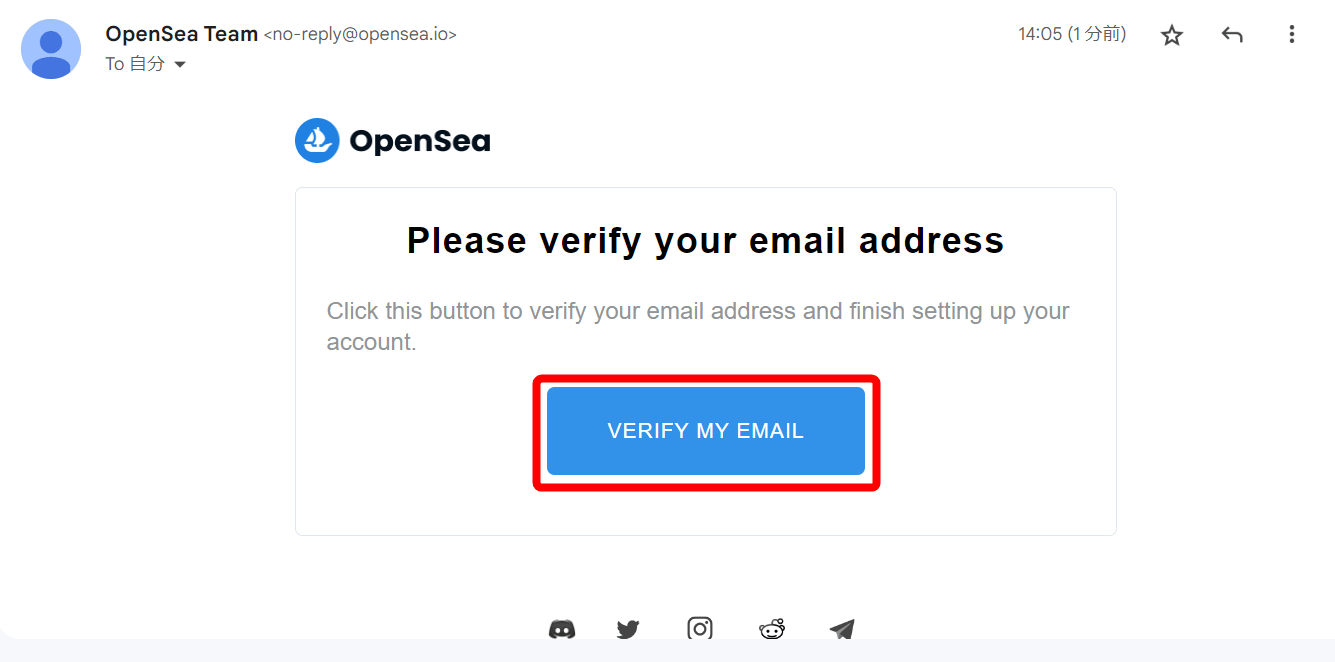
以下のようになればプロフィールの設定は完了です。
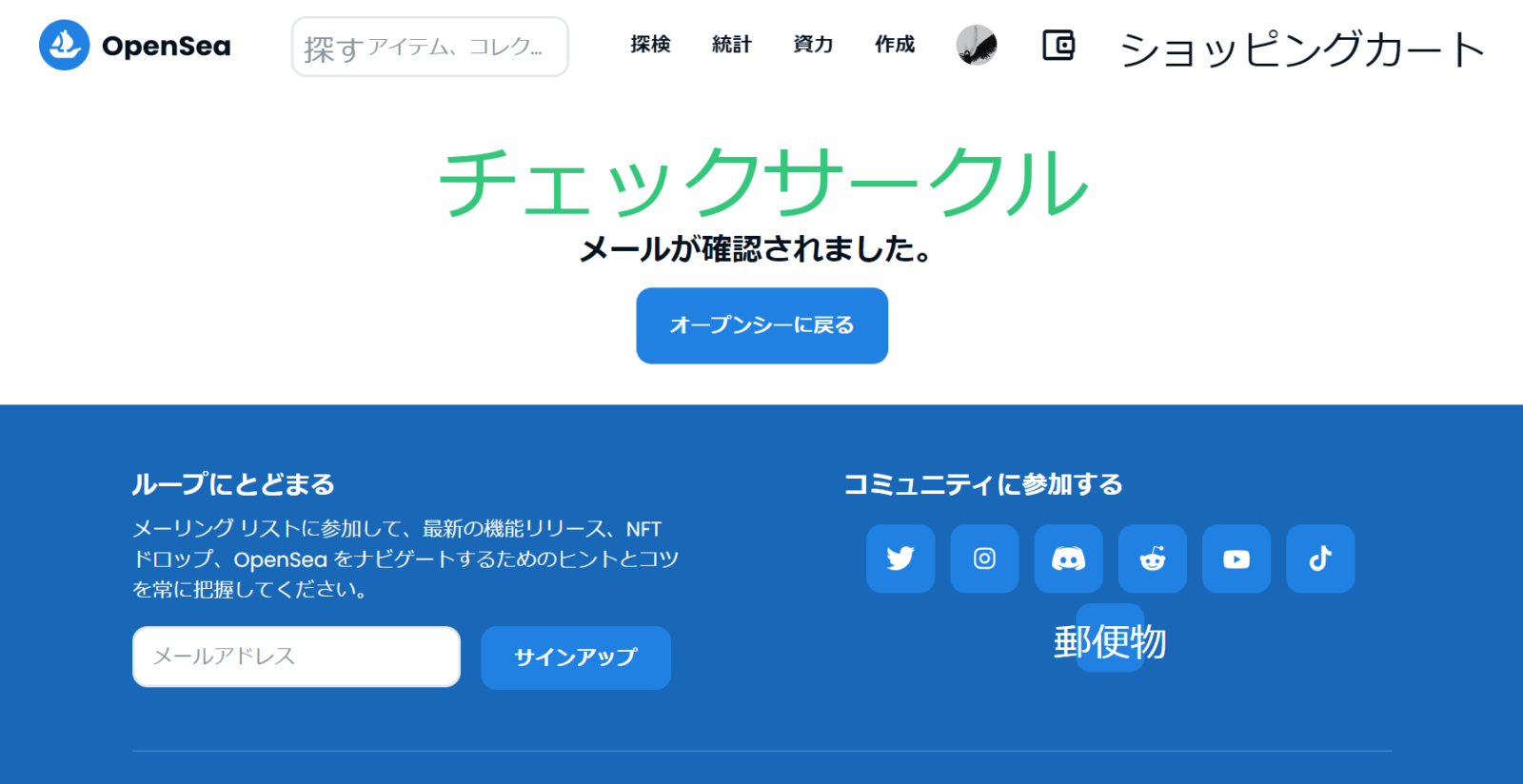
これでオープンシーを利用できるようになりました。
オープンシーを使用する際の注意点
ここからオープンシーを利用する際の注意点を紹介します。
リスク対策やコストカットにもなりますので参考にしてください。
- フィッシング対策に注意
- ガス代は変動する
- 法定通貨は使えない
順に解説します。
フィッシング詐欺に注意
オープンシーを装った偽サイトが多数存在するので注意してください。
というのも、うっかり偽サイトとメタマスクを接続してしまうと大切な通貨やNFTが盗まれることがあるからです。
検索エンジンからではなく公式サイトのURL(https://opensea.io)へ直接アクセスしましょう。
またSNS上でNFTに関するやり取りをする際も相手から送られてきたURLには細心の注意を払ってください。
ガス代は変動する
オープンシーでは出品する側、購入する側それぞれ異なるタイミングでガス代がかかりますが、改変や変動があります。
また通貨レートも変動が激しいためその時々で確認するのがベターです。
ケースバイケースですが安いタイミングで狙い撃ちするのが良いかと思います。
法定通貨は使えない
オープンシーでNFTを取引するのに法定通貨やクレジットカードは使用できません。
必ずETHが必要ですから国内取引所でETHを購入してメタマスクに送金しておきましょう。
これは他のマーケットも同様です。
オープンシーを始めるにあたってよくある疑問
オープンシーを登録・始めるにあたってよくある質問をまとめてみました。
- 日本語に対応していないの?
- ガス代はいくらかかる?
- アプリでも利用できる?
上記3点それぞれ見ていきましょう。
日本語に対応していないの?
残念ながら日本語に対応していません。
ただ、PC版ならGoogle翻訳機能を使うことで日本語表示させることが可能です。(多少不自然ですが)
一方スマホから利用する場合はメタマスクのプラウザからアクセスするため翻訳機能は使えません。
スマホもメニュー画面から日本語表記に切り替えられるようになりました。手順はコチラ
ガス代はどういう時に必要?
先程も触れました通り、売る側と買う側ではガス代が必要なタイミングが異なります。
詳細は以下をご覧ください。(チェックが入っている項目にガス代がかかります)
| 売る側の操作 | ETH | Polygon |
|---|---|---|
| アイテムの出品/転売 | ||
| 固定価格の販売中止 | ||
| オークションの中止 | ||
| オファー承認 | ||
| 1ETH未満で約定したオークションの承認 | ||
| WETH↔ETH換金 | ||
| アイテム送付 |
| 買う側の操作 | ETH | Polygon |
|---|---|---|
| 固定価格で購入 | ||
| オファーオークション入札 | ||
| オファーオークション入札取消 | ||
| WETH↔ETH換金 | ||
| ETH on Polygonへ移動 |
アプリでも利用できる?
オープンシーはアプリも提供していますが、閲覧専用となります。
そのためNFTの取引をしたい場合は今回紹介したようにプラウザを使用しましょう。
NFTの価値はどうやって決まるのか
ところでNFTの価値はどういった要素が影響するのでしょうか。
投資的な視点でNFTを購入しようと考えている方にとっては気になるテーマかと思います。
そこで本項では、ひとつ非常に参考になるコンテンツを紹介いたします。
以下の記事では世界の有名絵画と高額取引されたNFTアートを比較し、インフォグラフィックにわかりやすくまとめられています。
また高い価値が付いたNFTアートの特徴や傾向についても触れているため、NFTをコレクションしている方はもちろん、アーティストとして参加を検討している方にとっても参考になるはずです
ご興味のある方はぜひご覧になってください。
BONUS FINDERのブログ
まとめ
本記事ではオープンシーの始め方・登録手順を解説しました。
あらためて内容のおさらいです。
- メタマスクに接続してプロフィールを入力すれば登録完了
- 利用の際は公式URLか確認すること
- ガス代は常に確認
- 日本語表示させたい場合は翻訳機能を使えばOK
- アプリからは閲覧のみなのでプラウザを推奨
オープンシーの登録自体は5分あれば完了しますので本記事を参考にしながら進めてみてください。
次のステップに進む方は以下の記事を参考にしてください。
関連記事:OpenSea(オープンシー)の使い方・各指標の意味
関連記事:OpenSea(オープンシー)│NFTの買い方・購入方法
まだ登録の準備がお済でない方は以下の記事を参考にしていただけたらと思います。
あなたにおススメの記事です。